iPhoneをスマートディスプレイにしよう

i0S17の新機能
2023年9月19日に新しいiOSが発表されました。このiOS17から新しい機能として「スタンバイ」が追加され、充電した時に時計やリマインダー・株価、写真などを表示できるようになりました。
iPhoneをより機能的に使いたい方、部屋をおしゃれにしたい方は是非試してみてください。
スタンバイモードができるモデルは「iPhone XR」「iPhone SE(第二世代)」以降のiOS17に対応したモデルになります。
ワイヤレススタンドで使いやすく
スタンバイモードを使いやすくするために
このスタンバイ機能はiOS17にアップデートした上で、”充電中”で”横置き”にしている状態で使える機能になります。そのため配線を使った充電よりもワイヤレス充電器(iPhone背面のマグセーフを使った充電)との相性が良いので、スマートな部屋を作りたい方はこの機会に購入をしてみてはいかがでしょうか。
おすすめワイヤレス充電器
今回スタンバイ機能を活用するために、ワイヤレス充電器を購入しました。デスクのインテリアとしてビジュアルを優先して購入。

このワイヤレス充電器はスマホとAirPods、Applewatchの充電を一つでできるため、デスクをすっきりとさせることができます。給電は15W、価格は3,000円代とコスパも良し。「Temu」というサイトで購入しました。値段の割につくりがしっかりしているため、満足できる買い物でした。
ワイヤレス充電器の価格も安いものから高いものまでありますので、是非自分の好みに合うモノを探してください。機能面としては急速充電対応かどうかが一つの基準ですが、iPhone 8〜iPhone 11シリーズであれば、18W以上の充電器で急速充電ができます。またiPhone 15/14/13シリーズ、iPhone 12 Pro Maxを使っている方であれば、20Wを超える充電器を使うことでより高速で充電できます。
デフォルトで使う
簡単に使いたい
まずはカスタマイズはなしで、時計とカレンダーが見られればいい方に最小の設定をご案内。
- iOS17にアップデートする
- 設定で「スタンバイ」をオンにする
- 充電をする
- スマホを45度程度傾けて横置きにする
- 時間基準を日本に変更する
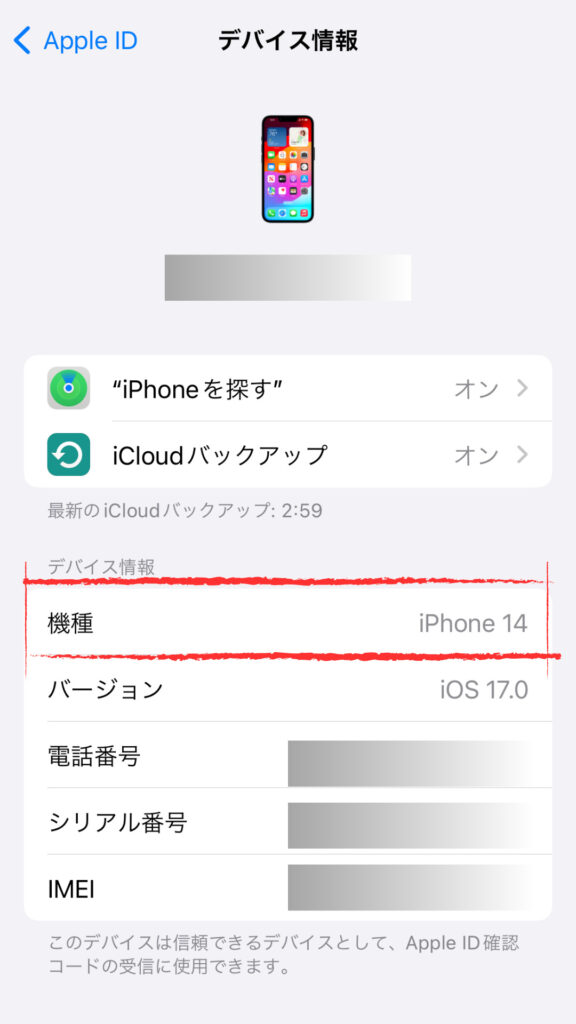
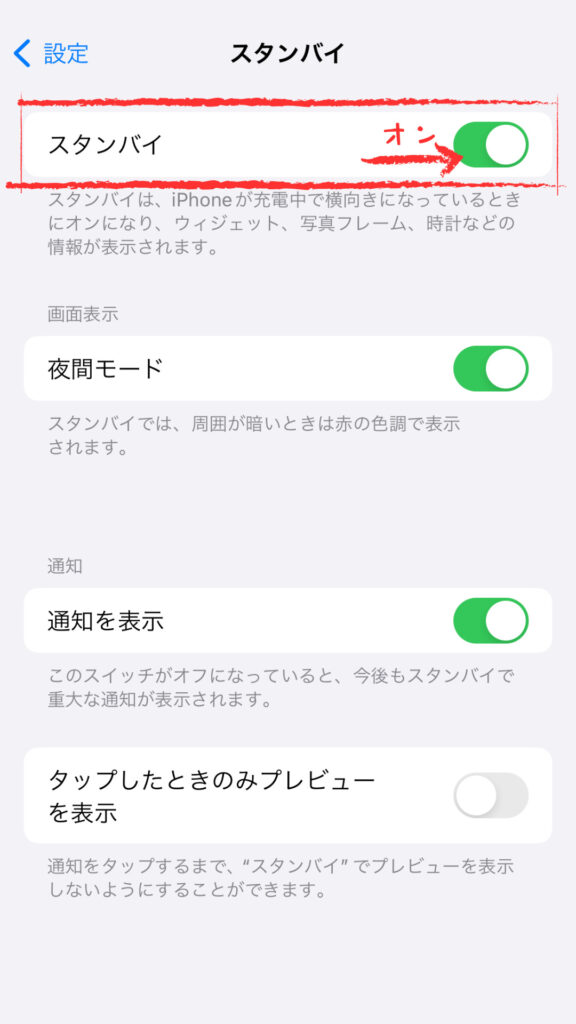
充電中かつ角度をつけて横向けに傾ける

スタンバイモードを常時表示は、できる機種が決まっているよ。
iPhone14PRO/PROMax、15PRO/PROMaxのみ常時表示ができます。
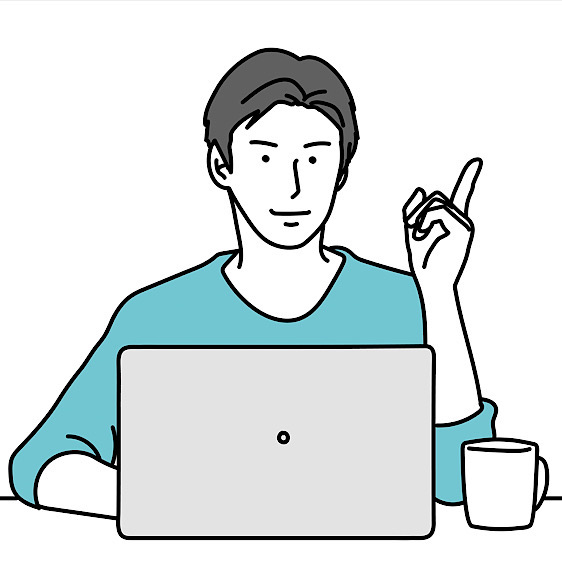
時計は最初はCUP(カリフォルニア州)となっているので、日本時間に変更してください。
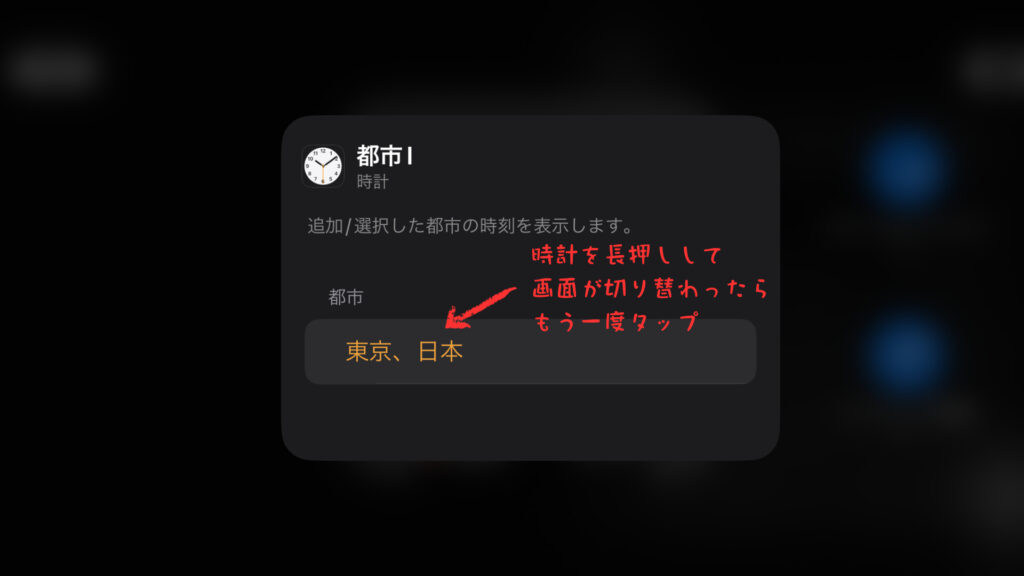
Apple本社がCUP(カリフォルニア州)にあるためデフォルトで設定されています。
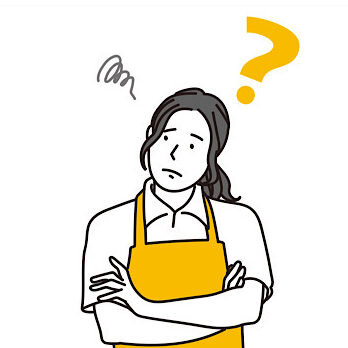
カスタマイズ
ウィジェットの設定
基本モードは3パターン
スタンバイモードは大きく分けて3種類あり、左右にスワイプで変更できます。
”画面2分割”、”写真+時計”、”時計”の3種類になります。


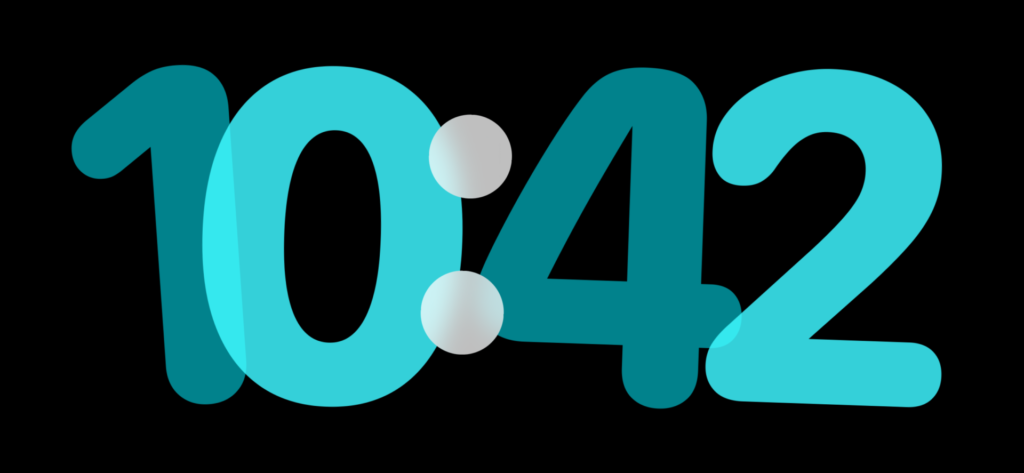
”画面2分割”モード
このモードでは左右に選んだウィジェットを左右に一つずつ表示することができます。
左右共に上下にスワイプすることで簡単に表示を切り変えることができます。
表示できるアプリ(ウィジェット)は追加することも可能です。

変更したいアプリを長押し、表示が変わったら左上の『+』を押して追加したいアプリを選択してください。
アプリによっては追加で設定する必要があります。
スタンバイモードの『時計』はデフォルトでAppleの本社住所のカリフォルニア州が選択されてますので、「時計」を長押し、画面が切り替わったらもう一度アプリをタップすると地域の選択ができるようになりますので「東京・日本」を選択してください。
他には『天気』であれば位置情報の許可をする必要があります。通常画面から「設定」→「天気」→「位置情報」→”このアプリ/ウィジェットの使用中”にチェックをいれる。

おすすめの組み合わせ 1
時間と天気
起きた時に時間・天気を確認したい方に便利な設定です。

おすすめの組み合わせ 2
カレンダーとリマインダー
朝起きた時にスケジュール確認が必要な方に便利な設定です。
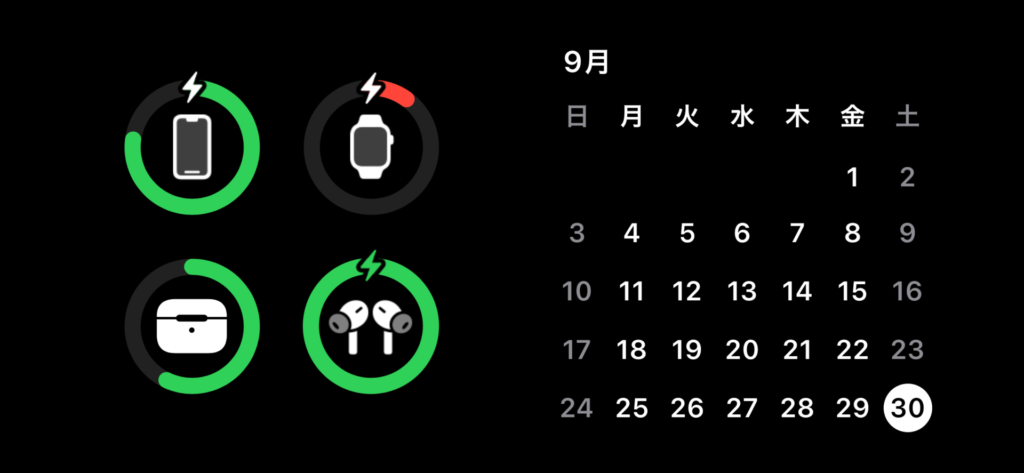
おすすめの組み合わせ 3
バッテリーと時計
Apple製品の充電状況がひと目でわかります。寝る前の明日の準備にカレンダーと合わせて確認できます。
”サイクロン”!”ジョーカー”!同志だけ笑って
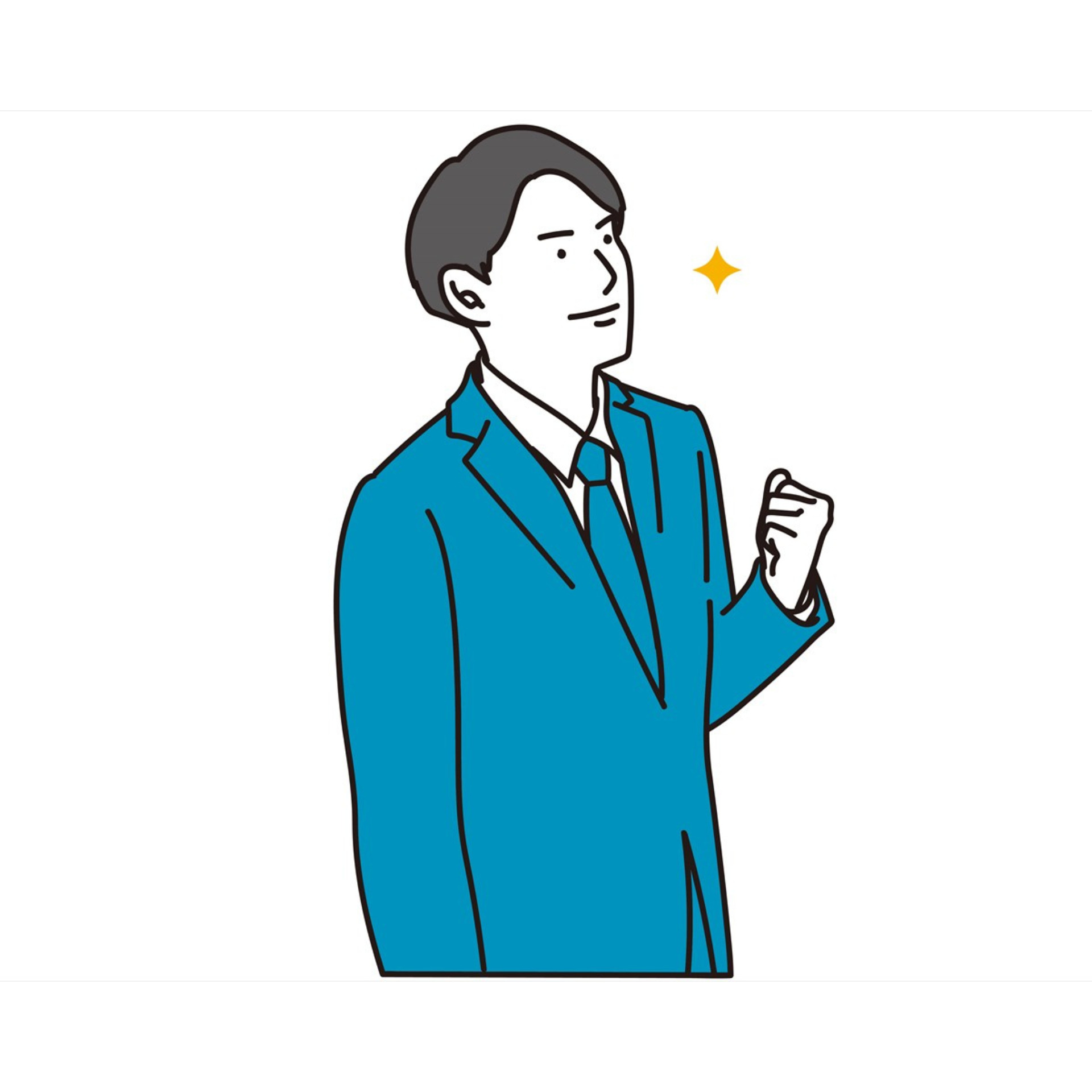
”写真+時計”モード
スタンバイモードを右にスライドすると自分で撮った写真に時計が表示されます。
デフォルトでは自分で撮影した「写真」のオススメの写真が表示されます。
写真を変更したい場合は上下にスワイプすることで「自然」「ペット」「都市」のテーマの切り替えをすることができます。
このモードの表示はロック解除がに必要となりますので、注意が必要です。

”時計”モード
文字通り色々なタイプの時計が選べるモードです。時計のタイプは5種類あります。部屋のインテリアに合わせてカラーの変更もできます。
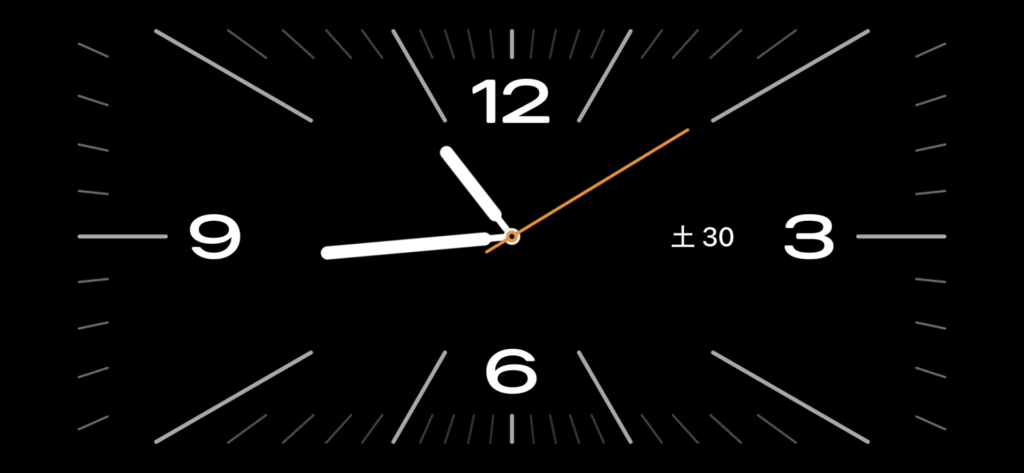
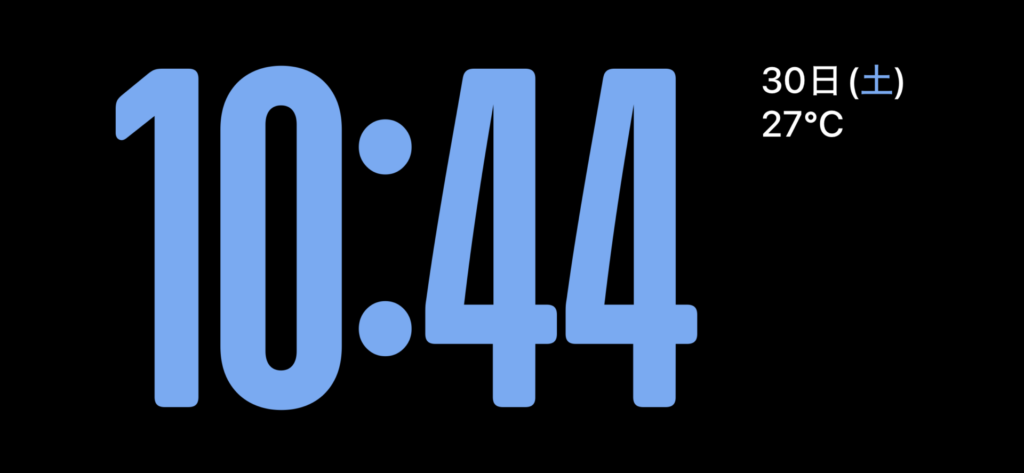
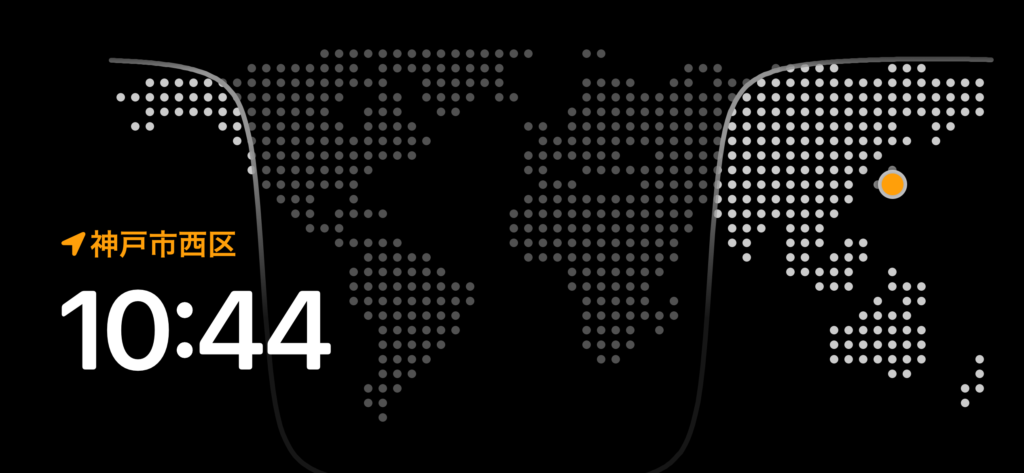
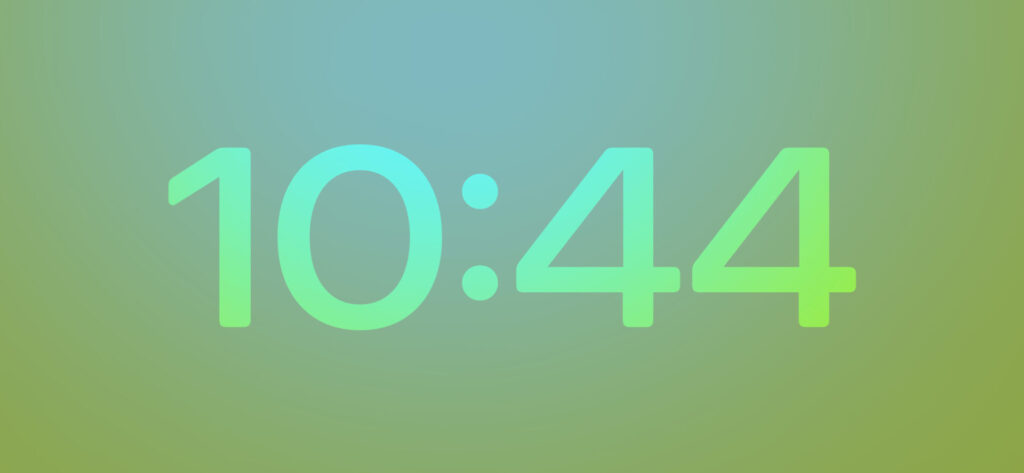

フローティンのデザインもよくカラーバリエーションも豊富です。デスクや部屋のカラーにあわせて選んでください。

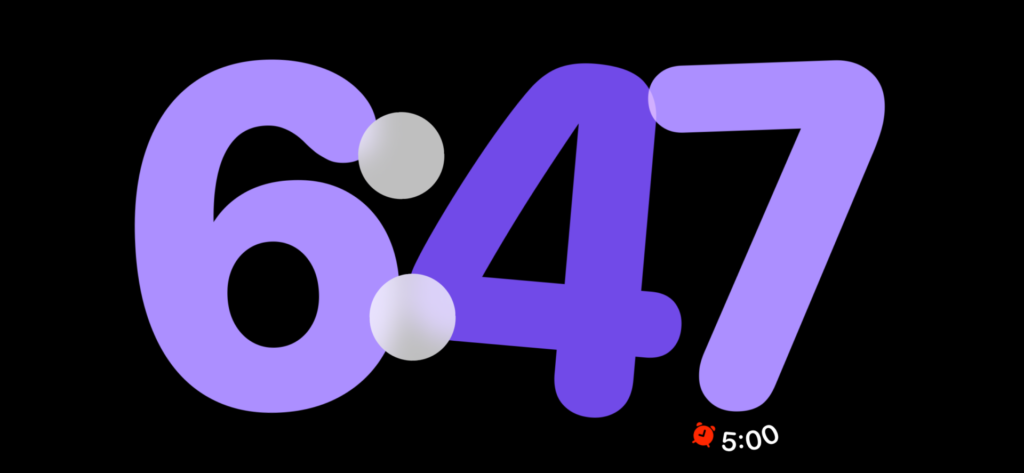
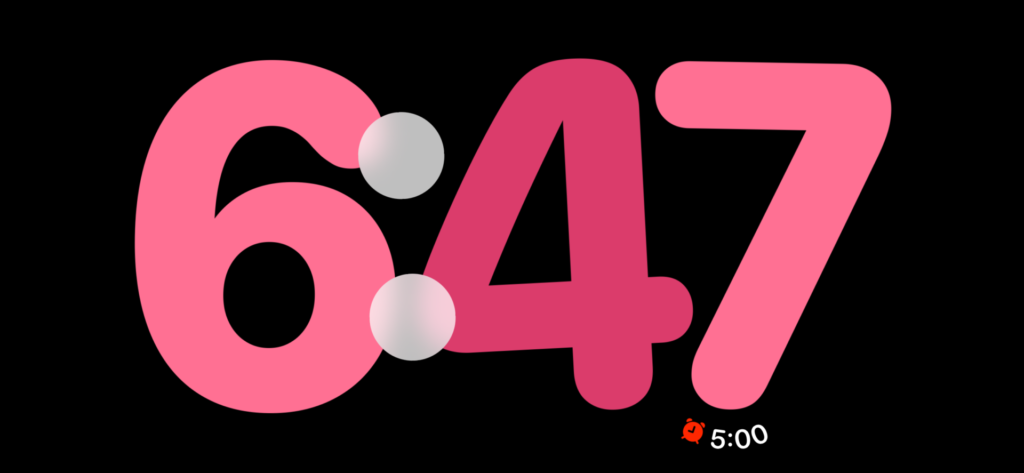




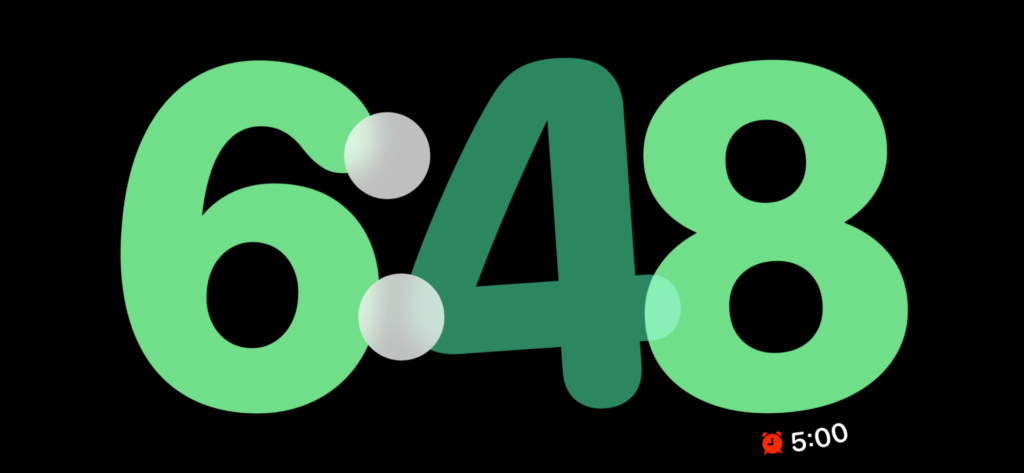

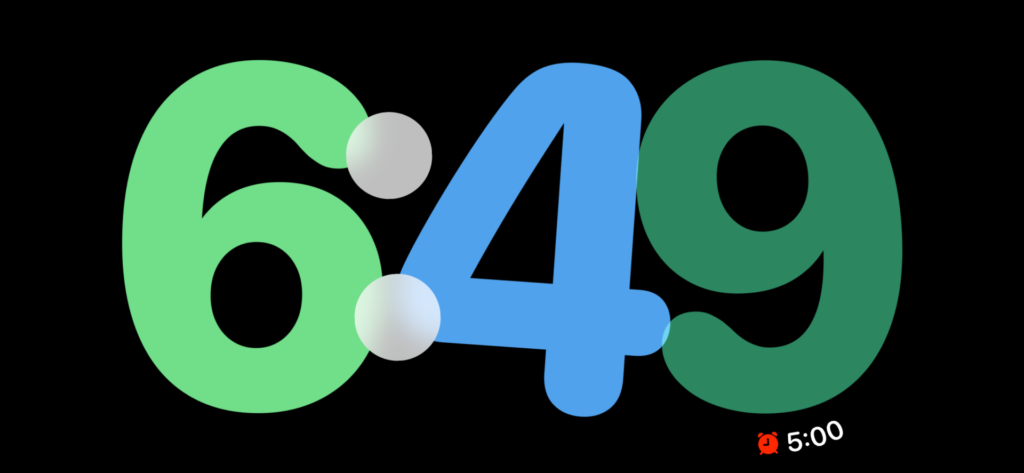




ex:おすすめカスタム
動画を見る
スタンバイモードではYoutubeなど動画を設定することはできません。
折角ワイヤレス充電器を買ったのなら、スタンバイモードと同じように充電器にセットしたら動画を見られたら効率がよくなります。そんな方には「ショートカット」がおすすめ。充電したと同時に指定したアプリなどを起動させる設定になります。よかったらこちらも見てみてください。
「ショートカット」アプリを起動、”オートメーション”→”+”をクリック
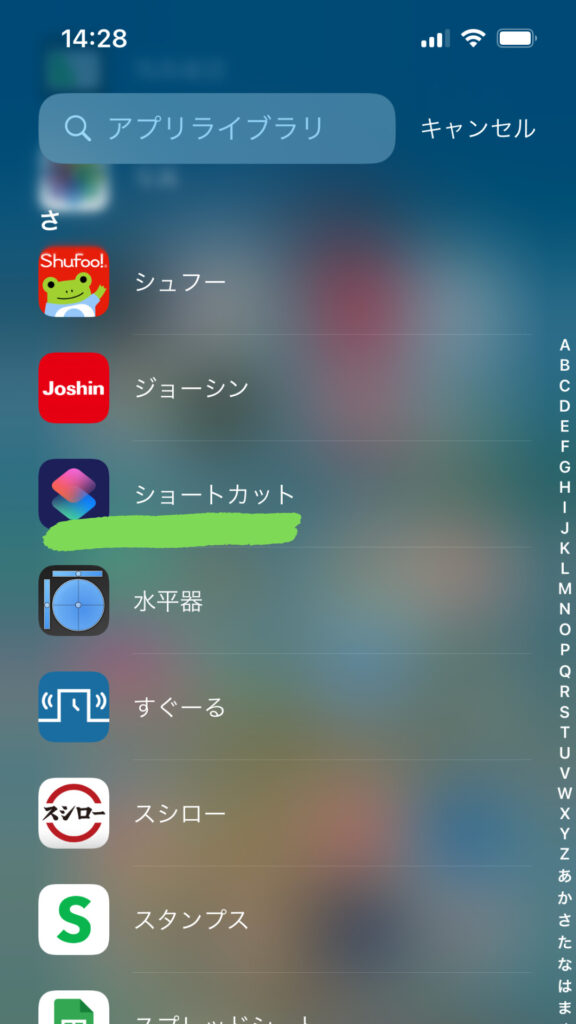
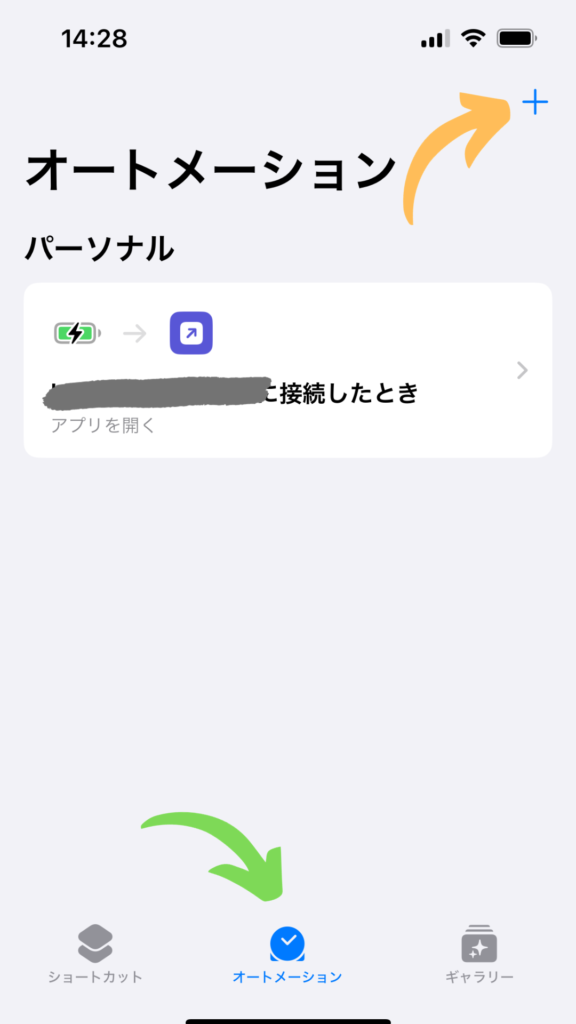
下にスクロールして”充電器”をクリック、”いつ”の項目は”充電されている”にチェックをいれる。アプリが起動時に確認を必要としない場合は”すぐに実行”、そうでない場合は”確認後に実行”を選択し”次へ”をクリック
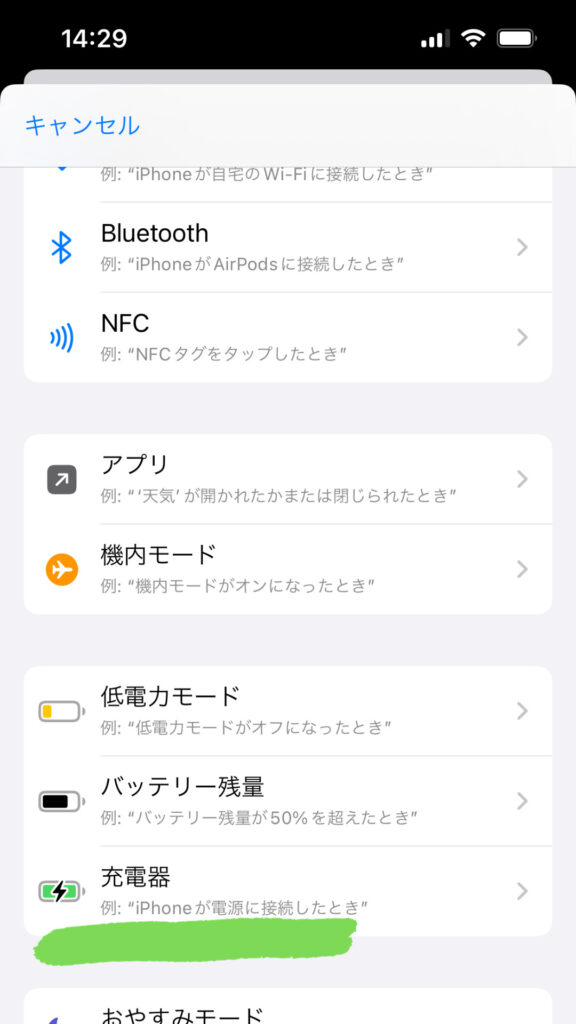
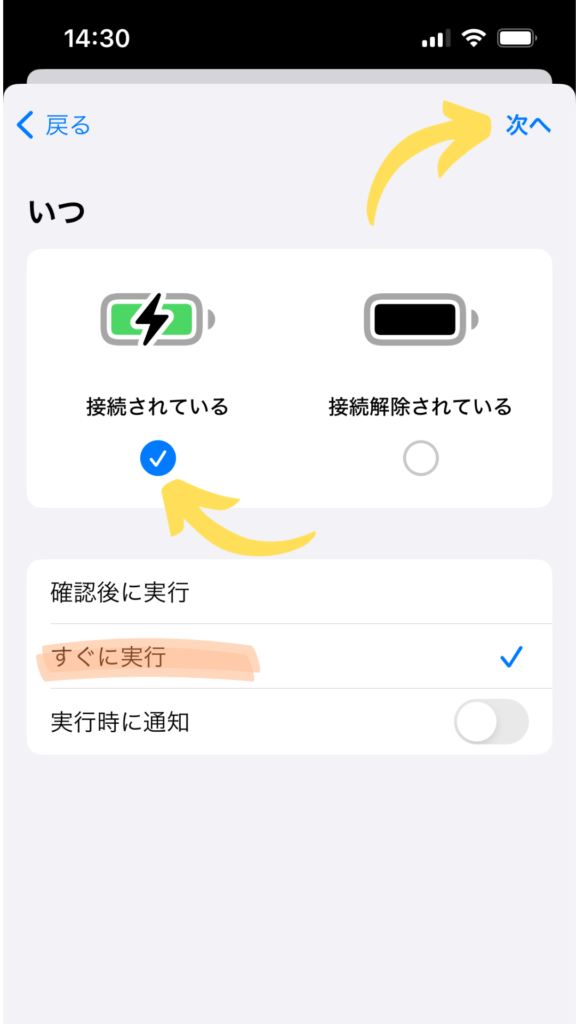
次に”新規の空のオートメーション”をクリックし、”アプリ”を開くをクリック
”アプリ”をクリックし”Youtube”を選択して”完了”をクリックして設定は完了です。
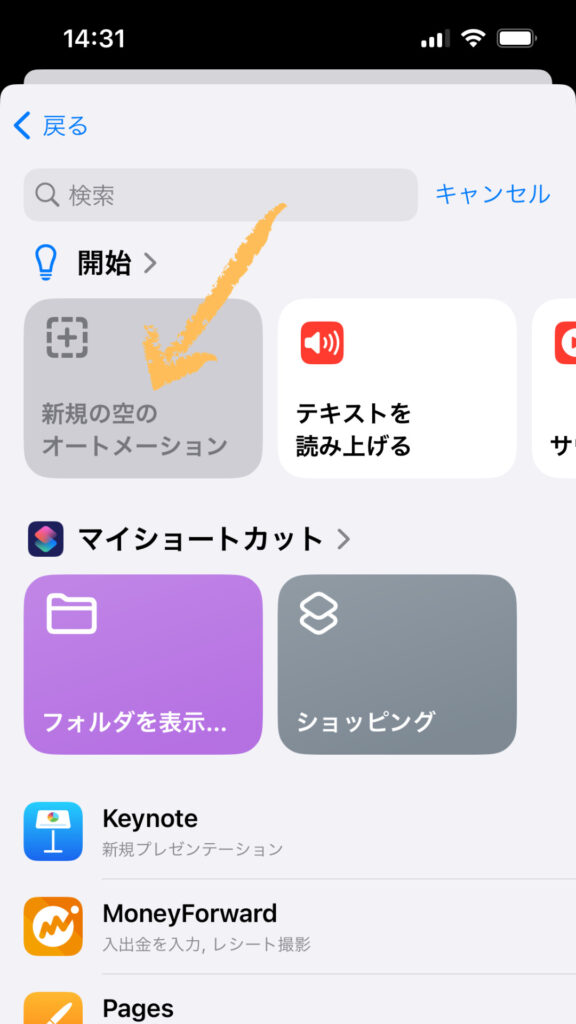
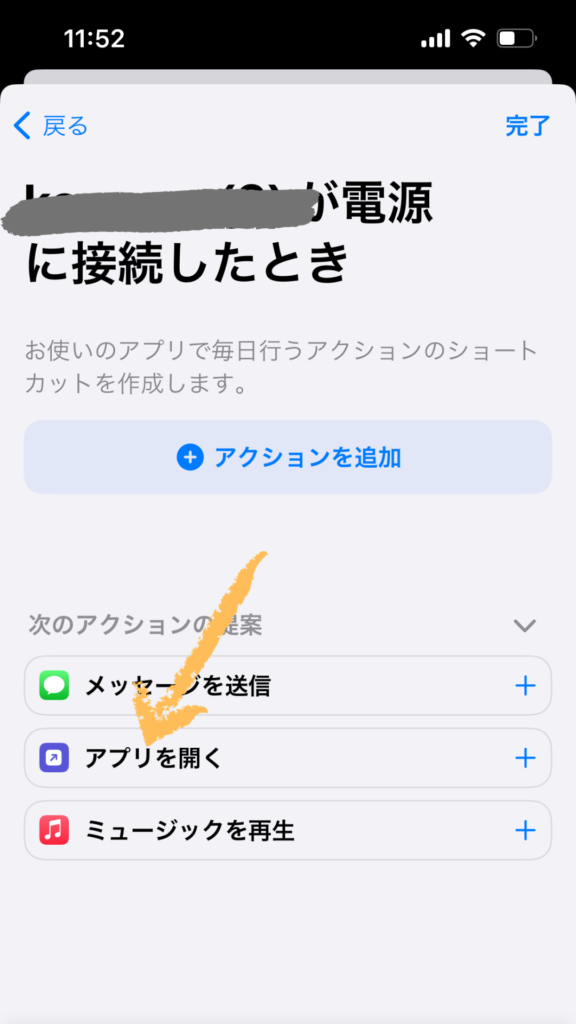
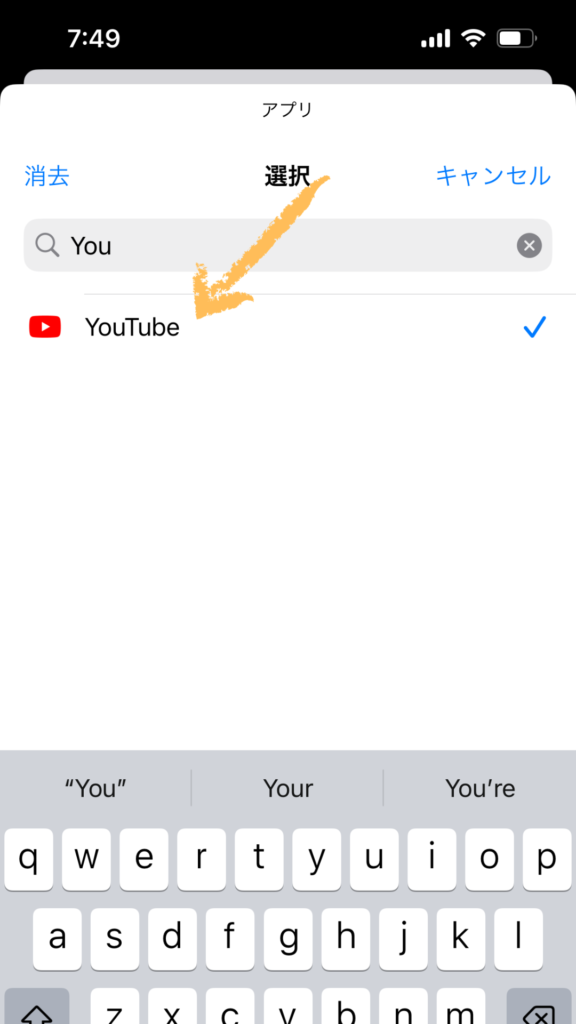
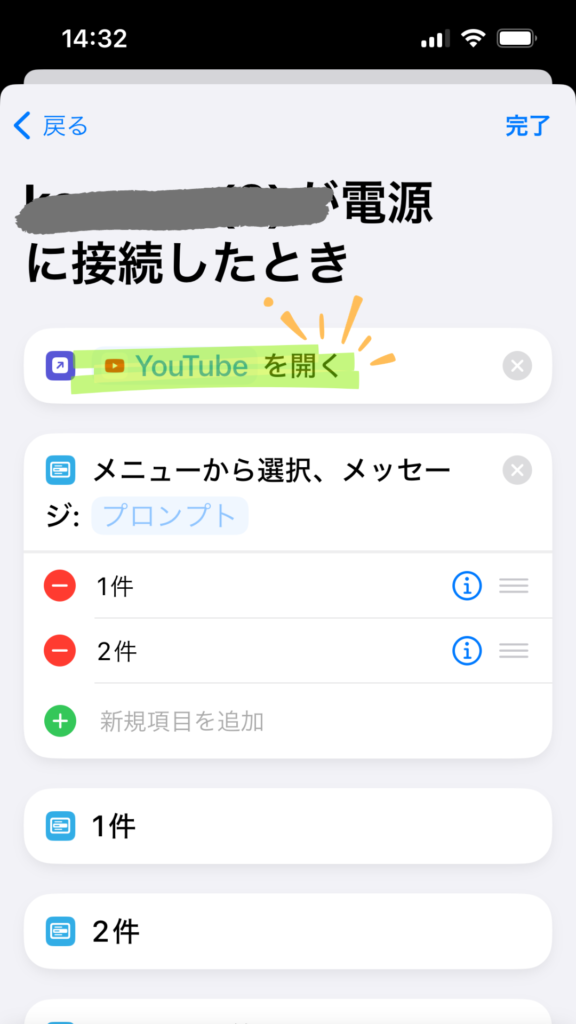
設定は以上となります。これでiPhoneが充電された時に”Youtube”が起動するショートカットが機能します。








